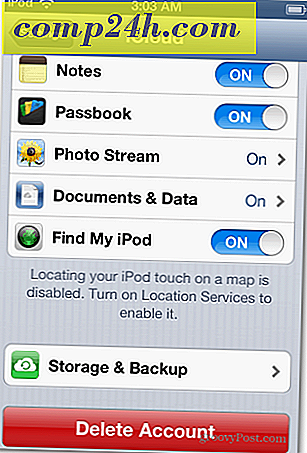Jak bezpiecznie testować wersję beta macOS
W przypadku użytkowników systemu Windows, praktyka oceny przedpremierowych wersji systemu operacyjnego jest powszechnym czasem przeszłym. Natomiast użytkownicy Apple dopiero poznają działanie podwójnego rozruchu. Wcześniejsze programiści platform Apple, takich jak OS X i iOS, byli ograniczeni do zarejestrowanych programistów, którzy zapłacili za ten przywilej.
Od czasu wydania OS X Mavericks, firma udostępniła publicznie swoje przedpremierowe programy. Miliony użytkowników komputerów Mac mogą teraz rejestrować i instalować wersje beta popularnych platform, zanim staną się dostępne. Są też korzyści; możesz pomóc znaleźć błędy i wysłać opinię. Czasami Twoja opinia może nie wpłynąć na żądanie zmiany projektu, ale później może pojawić się w przyszłych wersjach.
Skonfiguruj partycję na komputerze Mac i zainstaluj Podgląd macOS
Uwaga: Niektóre informacje w tym artykule odnoszą się do systemu MacOS w wersji 10.12 i wcześniejszych, ale te same instrukcje dotyczą instalowania najnowszego podglądu.
W WWDC Apple ogłosił kolejną rewizję swojego systemu operacyjnego dla klientów. Marka OS X, która jest z nami od 1999 roku, została ostatecznie wycofana. Celem jest dostosowanie brandingu do trzech innych platform Apple, watchOS, iOS i tvOS. MacOS Sierra zawiera ekscytujące ulepszenia. Cyfrowy asystent Siri jest już dostępny na komputerze Mac. Sierra zawiera nowe ulepszenia do automatyzacji konserwacji komputera Mac poprzez usuwanie zduplikowanych plików i synchronizację starszych plików z usługą iCloud. W tym artykule pokażemy, jak skonfigurować komputer Macintosh, aby wypróbować nową wersję.
Istnieje wiele sposobów na przetestowanie podglądu w macOSie, z których jednym jest maszyna wirtualna. Ponieważ wirtualne maszyny są zwykle ograniczone i niosą nieco narzut, partycja jest bardziej korzystna. Korzyści obejmują pełny dostęp do sprzętu: procesora, pamięci i grafiki. Ponadto konfiguracja z podwójnym ładowaniem utrzymuje oba systemy operacyjne oddzielnie. Pozwól nam pokazać, jak to zrobić.
Dowiedz się, czy Twój Mac może uruchomić Podgląd MacOS
Apple wykonało wyjątkową pracę wspierając stary sprzęt. Podobnie jak jego poprzednik, aktualizacja MacOS High Sierra po raz pierwszy od kilku lat łamie wsparcie starszych komputerów Mac. Oto lista obsługiwanych komputerów Mac.
- MacBook (koniec 2009 r. I później)
- iMac (koniec 2009 i później)
- MacBook Air (2010 i nowsze)
- MacBook Pro (2010 i nowsze)
- Mac Mini (2010 i później)
- Mac Pro (2010 i później)
Zrób kopię zapasową komputera Mac
Jeśli nie masz doświadczenia w podwójnym uruchamianiu lub modyfikowaniu komputera Mac, na przykład w tworzeniu partycji, powinieneś utworzyć dokładną kopię zapasową. Zapoznaj się z poprzednim artykułem, aby dowiedzieć się, jak używać oprogramowania Time Machine systemu OS X do tworzenia kopii zapasowych komputera Mac.
Utwórz partycję
Po ustaleniu, czy Twój komputer Mac może uruchomić system Sierra, następnym krokiem jest odłożenie trochę miejsca na instalację systemu operacyjnego.
Naciśnij Command + Space na klawiaturze, a następnie wpisz narzędzie dysku, a następnie kliknij go dwukrotnie.
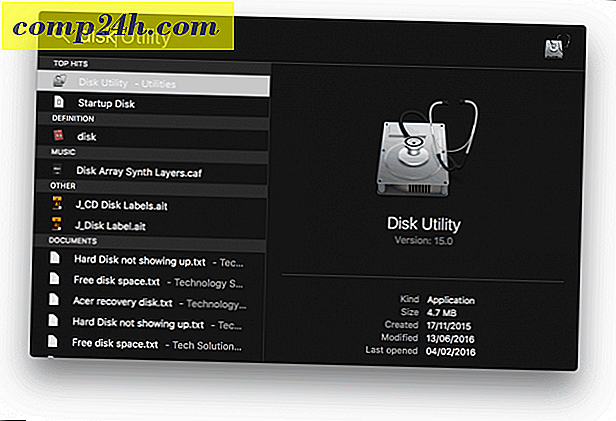
Wybierz urządzenie pamięci masowej w oknie inspektora, a następnie kliknij kartę partycji. Dla mojej konfiguracji przeznaczę 50 GB miejsca. Jeśli planujesz regularnie testować system MacOS High Sierra, w tym instalację aplikacji, to im więcej, tym lepiej. Możesz zmienić rozmiar partycji na wiele sposobów; możesz przeciągnąć suwak na wykresie kołowym lub ręcznie wprowadzić kwotę w polu Rozmiar . Kliknij Zastosuj, aby potwierdzić zmiany.

Zaczekaj, aż OS X zmieni rozmiar partycji, a następnie kliknij przycisk Zakończ po zakończeniu.

Nowa partycja zostanie wyświetlona w oknie inspektora jako bez nazwy. Kliknij na niego, a następnie wprowadź odpowiednią etykietę.

Instalowanie macOS Sierra
Jeśli masz gotowy plik instalacyjny macOS High Sierra, kliknij go dwukrotnie i przeprowadź pracę przez kreatora. W tym akceptacja EULA.

Kliknij Pokaż wszystkie dyski, a następnie wybierz partycję High Sierra, którą utworzyłeś wcześniej.

Wprowadź swoje hasło, a następnie kliknij Dodaj pomocnika .

Poczekaj, aż High Sierra skopiuje pliki, instalator uruchomi się ponownie automatycznie, a następnie kontynuuje instalację. Instalacja może zająć od 15 do 25 minut w zależności od sprzętu.

Po zakończeniu instalacji zostaniesz poproszony o skonfigurowanie konta użytkownika, wybierz swoją strefę czasową i włącz Siri.
To jest to! macOS jest teraz zainstalowany.

Jeśli chcesz wypróbować Siri, musisz mieć połączenie z Internetem. Możesz go uruchomić, naciskając klawisz Fn + Spacja lub klikając Siri w Docku lub pasku menu.

Jak przełączać się między instalacjami macOS
Jeśli chcesz zmienić instalację, uruchom Preferencje systemowe> Dyski startowe> kliknij odblokuj> wprowadź swoje hasło . Wybierz żądany system operacyjny, a następnie kliknij przycisk Uruchom ponownie, a następnie kliknij ponownie Uruchom ponownie. Możesz także przytrzymać klawisz Option po usłyszeniu gongu uruchamiania komputera Mac, a następnie wybrać dysk startowy.

Jak zdobyć wersję beta systemu MacOS?
Jeśli nie masz dostępu do wersji beta, możesz zainstalować inną kopię macOS na partycji High Sierra, którą możesz pobrać ze sklepu App Store. Wejdź na http://beta.apple.com, a następnie zaloguj się przy użyciu swojego Apple ID. Zalecam utworzenie oddzielnego identyfikatora Apple iCloud do testowania Sierra.
Po zalogowaniu kliknij kartę Zarejestruj swoje urządzenia . Przewiń w dół, a następnie wybierz przycisk Publiczne narzędzie dostępu do macOS na MacOS. Kliknij dwukrotnie plik OSXElCapitanPublicBetaAccessUtility.dmg i postępuj zgodnie z instrukcjami wyświetlanymi na ekranie. Gdy sprawdzisz w Sklepie dostępność aktualizacji, MacOS High Sierra będzie oferowany, lub zostaniesz powiadomiony o jego dostępności.

Powiedz nam, co myślisz o nowym systemie operacyjnym.